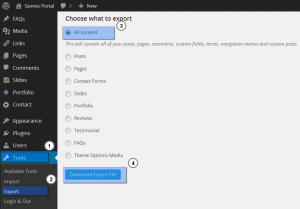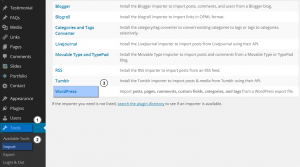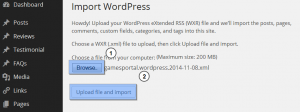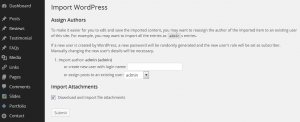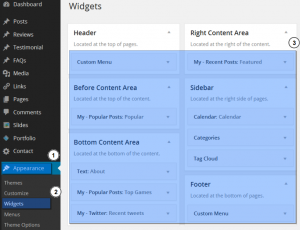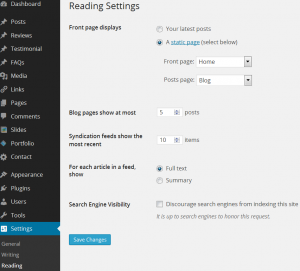- Web Templates
- E-commerce Templates
- CMS und Blog Templates
- Facebook Templates
- Website-Builder
WordPress. Wie man die Vorlage über bestehende Webseite installiert
Januar 27, 2020
Von diesem Tutorial erfahren Sie, wie man die Vorlage über bestehende WordPress Webseite installiert.
WordPress. Wie man die Vorlage über bestehende Webseite installiert
-
Zuerst müssen Sie die Vorlage in einen von den Unterordnern auf Ihrem Server (zum Beispiel: www.yourwebsite.com/test , wo yourwebsite.com – aktuelle Adresse Ihrer Website ist) installieren. Unbedingt nutzen Sie getrennte und leere Datenbank. Installieren Sie die Vorlage mit allen Demodaten mit Hilfe von der .sql Datei. Dazu können Sie der Anleitung folgen: wie man die WordPress Vorlage mit Hilfe von der Dump-Datei installiert.
-
Nachdem Sie die Vorlage installiert haben, loggen Sie sich ins Control Panel ein, und finden Sie den Bereich Werkzeuge (Tools) -> Export (Export).
-
Exportieren Sie den ganzen Inhalt als .xml Datei. Speichern Sie diese Datei auf Ihrem Computer. In der jeweiligen Datei befinden sich alle Demodaten und mehrere Einstellungen:
-
Kehren wir jetzt zur Webseite zurück. Loggen Sie sich ins Control Panel ein, installieren Sie die Vorlage und alle Plugins, die mit dem Vorlagenarchiv geliefert wurden.
-
Öffnen Sie den Bereich Werkzeuge (Tools) -> Import (Import). Wählen Sie das Importsystem ‘WordPress’ aus:
-
Laden Sie die Datei .xml, die früher auf Ihrem Computer gespeichert wurde, hoch. Drücken Sie auf den Button “Datei hochladen und importieren” (‘Upload file and import’):
-
Haken Sie das Feld “Dateianhänge hochladen und importieren” (‘Download and import file attachments’) ab und drücken Sie auf den Button “Submit” (‘Submit’). Auf dieser Weise haben Sie alle Demodaten und mehrere Einstellungen importiert:
-
Kopieren Sie unbedingt alle Widget-Einstellungen von der Testinstallation auf die Webseite. Finden Sie den Bereich Aussehen (Appearance) -> Widgetsы (Widgets) und kopieren Sie alle Widget-Einstellungen:
-
Sie können auch die Einstellungen Lesen (Reading) vom Menü Einstellungen (Settings) -> Lesen (Reading) kopieren:
Das Tutorial ist zu Ende. Sie können jetzt die Vorlage über bestehende Webseite selbst installieren.
Sie können auch das ausführliche Video-Tutorial nutzen:
WordPress. Wie man die Vorlage über bestehende Webseite installiert